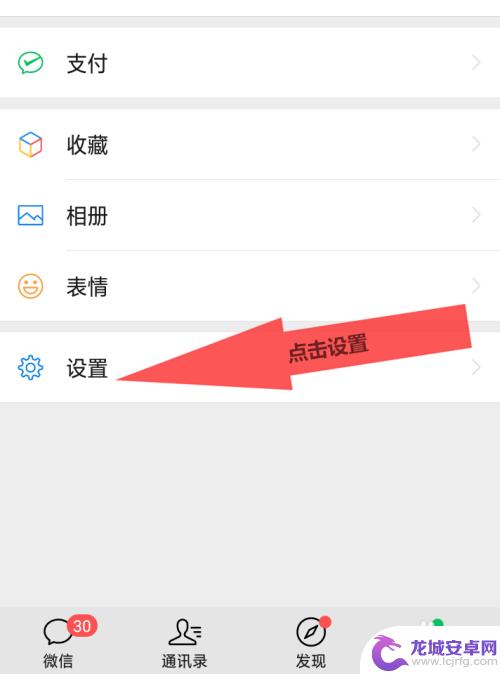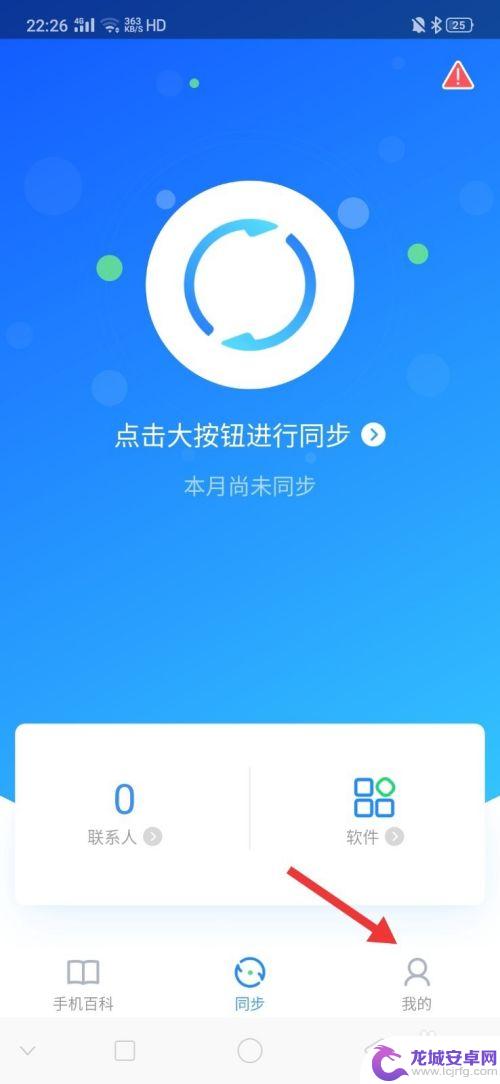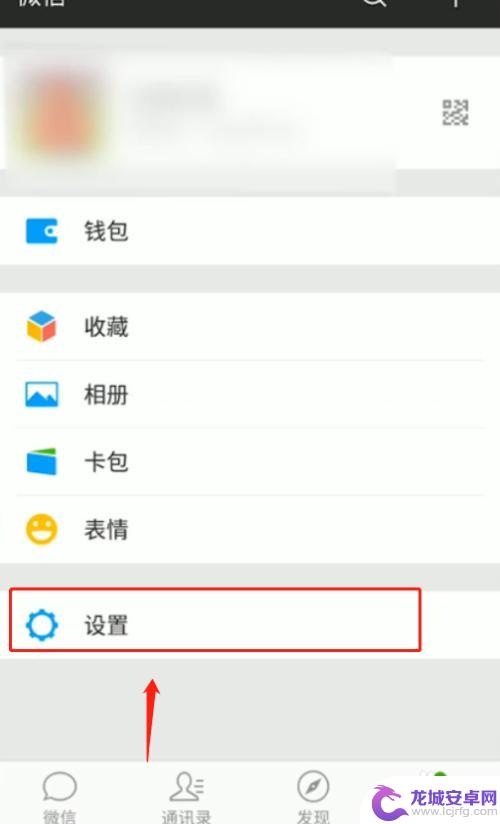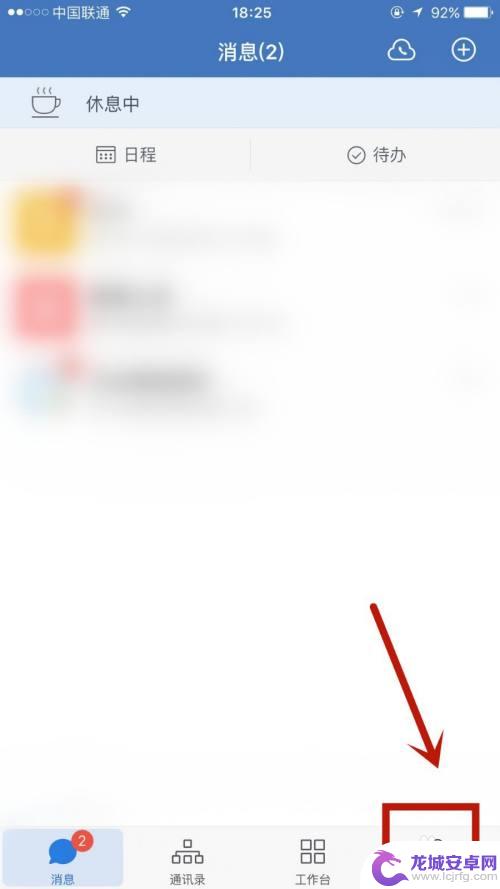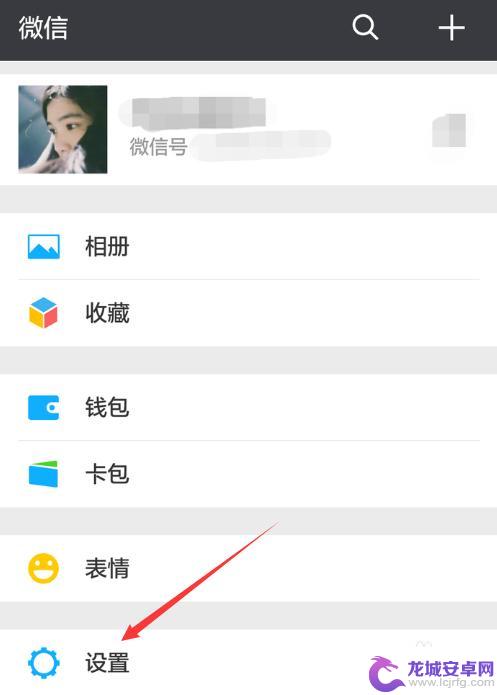微信怎么备份到另一台手机 怎样将手机上的微信备份迁移到另一台手机上
在现代社会中微信已经成为人们生活中不可或缺的一部分,当我们换到一台全新的手机时,如何将手机上的微信备份迁移到另一台手机上却成为了一个让人头疼的问题。备份微信到另一台手机,不仅可以保留我们的聊天记录和重要信息,还能方便我们继续与朋友和亲人保持联系。学会如何备份和迁移微信数据是非常必要的。接下来我们将探讨一些简单有效的方法,帮助您顺利将微信备份迁移到另一台手机上。
怎样将手机上的微信备份迁移到另一台手机上
方法如下:
1、首先打开自己的手机,登录手机微信。手机一定要联网,否则无法进行数据转移操作,如图所示:
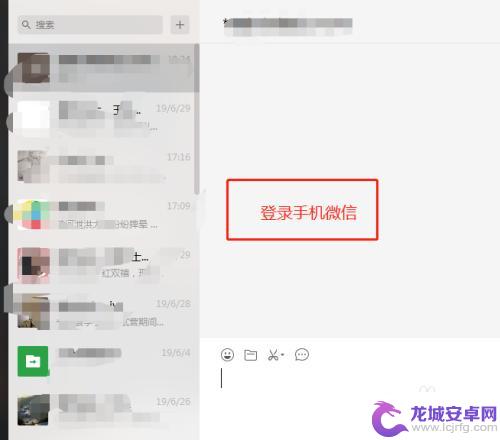
2、然后找到点击我,找到设置,如图所示:
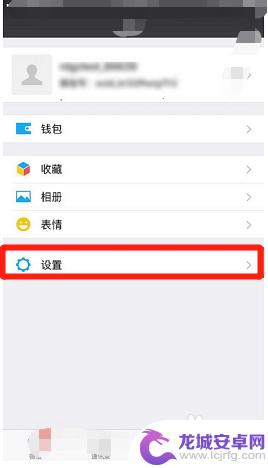
3、然后再点击通用,找到聊天记录备份与迁移,如图所示:
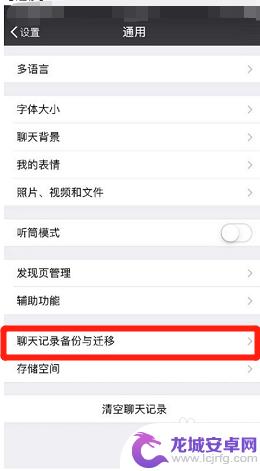
4、然后选择迁移到另外一台手机,最后选择迁移全部了解记录,如图所示:
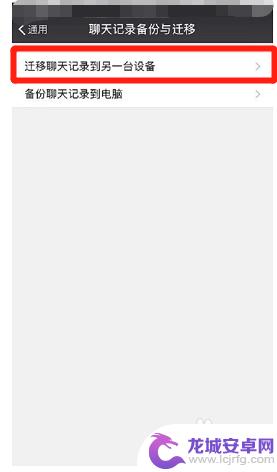
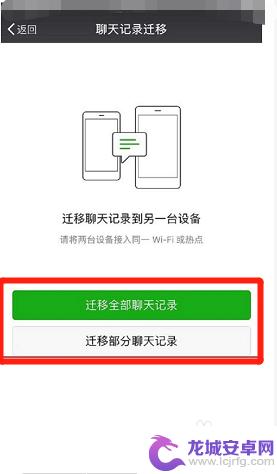
5、最后当迁移完成之后,按照提示,在另外一台手机用微信扫描登录,就可以转移数据过来了。
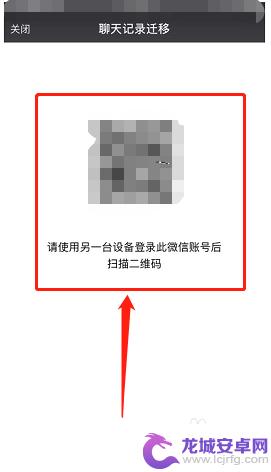
6、当然你也可以通过电脑微信登录,然后点击左下角的备份与还原,如图所示:
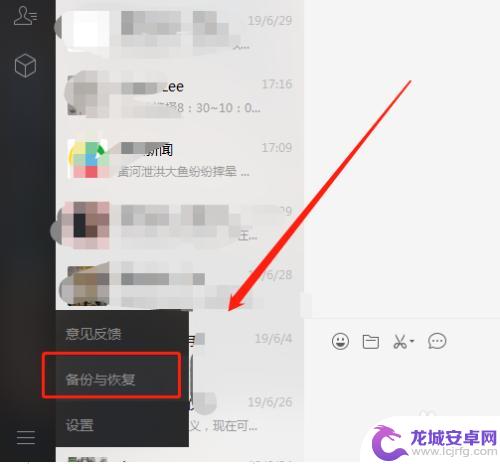
7、然后在打开的界面选择,先选择管理备份文件,选择备份到电脑那个位置,如图所示:
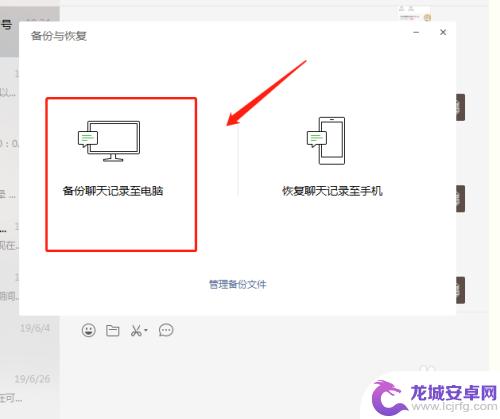
8、选择好路径之后,然后点击备份到电脑,后面会提示在电脑上进行确认备份操作,如图所示:
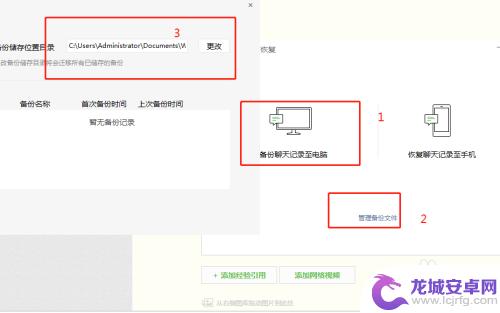
9、等待备份完成之后,然后继续上面6操作,后面选择还原聊天记录到手机
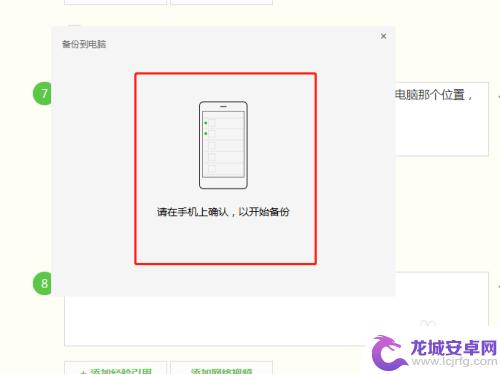
10。最后根据提示,选择还原文件的路径,按照提示还原即可。
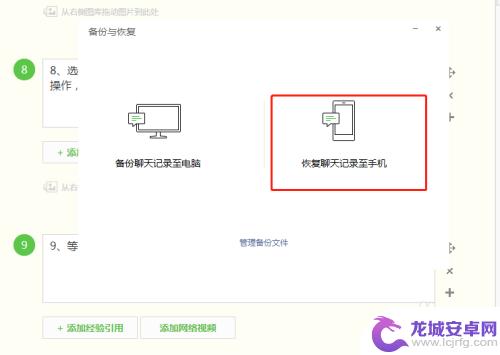
以上就是微信如何备份到另一台手机的全部内容,如果您也遇到同样的情况,请参照小编的方法来处理,希望这篇文章对您有所帮助。
相关教程
-
微信消息怎么同步到另一个手机上 怎么将微信聊天记录传输到另一台手机
在日常生活中,我们经常会遇到换手机或者需要将微信聊天记录同步到另一个手机的情况,在这种情况下,我们可以通过一些简单的操作来实现这个目的。通过微信的备份和恢复功能,我们可以轻松地...
-
短信内容怎么迁移 手机短信怎样备份到另一个手机
随着移动设备的普及和功能的不断增强,手机短信成为我们日常生活中重要的沟通工具之一,当我们换了一部新手机或者需要将手机短信备份到另一部手机时,如何迁移和备份短信成为一道难题。有幸...
-
怎样在另一部手机上登录微信 微信如何在另一台手机上登录
在生活中,我们经常会遇到需要在另一部手机上登录微信的情况,无论是因为手机遗失、更换手机或者其他原因,重新登录微信是一项必要的操作。怎样在另一部手机上登录微信呢?微信如何在另一台...
-
手机企业微信如何备份 从一部手机迁移企业微信聊天记录到另一部手机
在现代社会中,手机已经成为人们生活中不可或缺的一部分,而作为一款专为企业打造的通信工具,企业微信的重要性更加突显。随着手机迁移的需求逐渐增加,如何备份和迁...
-
微信同步到另一个手机 怎样让微信聊天记录在另一台手机上同步
随着社交软件的普及,微信已经成为人们日常生活中不可或缺的沟通工具,当我们更换手机或者需要在另一台手机上查看微信聊天记录时,如何让微信聊天记录在另一台手机上同步成为一个让人头疼的...
-
微信怎么移动到另一个手机上 微信好友如何转移到另一个微信号
在现今社交媒体的繁荣发展下,微信作为中国最受欢迎的社交应用之一,已经成为人们生活中不可或缺的一部分,当我们更换手机或者需要将微信好友转移到另一个微信号时,我们可能会遇到一些困扰...
-
如何用语音唤醒苹果6手机 苹果手机语音唤醒功能怎么开启
苹果6手机拥有强大的语音唤醒功能,只需简单的操作就能让手机立即听从您的指令,想要开启这项便利的功能,只需打开设置,点击Siri和搜索,然后将允许Siri在锁定状态下工作选项打开...
-
苹果x手机怎么关掉 苹果手机关机关不掉解决方法
在我们日常生活中,手机已经成为了我们不可或缺的一部分,尤其是苹果X手机,其出色的性能和设计深受用户喜爱。有时候我们可能会遇到一些困扰,比如无法关机的情况。苹果手机关机关不掉的问...
-
如何查看苹果手机详细信息 苹果手机如何查看详细设备信息
苹果手机作为一款备受瞩目的智能手机,拥有许多令人称赞的功能和设计,有时我们可能需要查看更详细的设备信息,以便更好地了解手机的性能和配置。如何查看苹果手机的详细信息呢?通过一些简...
-
手机怎么把图片保存到u盘 手机照片传到U盘教程
在日常生活中,我们经常会遇到手机存储空间不足的问题,尤其是拍摄大量照片后,想要将手机中的照片传输到U盘中保存是一个很好的解决办法。但是许多人可能不清楚如何操作。今天我们就来教大...